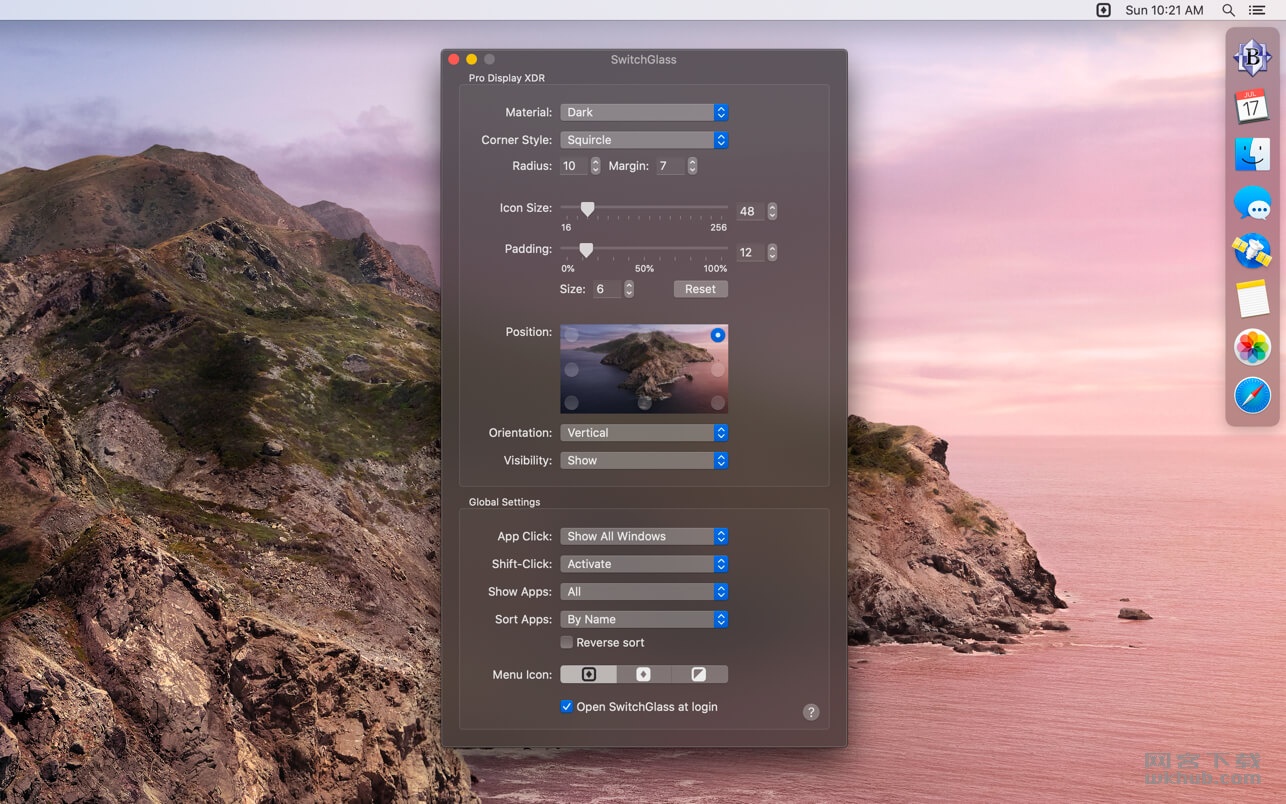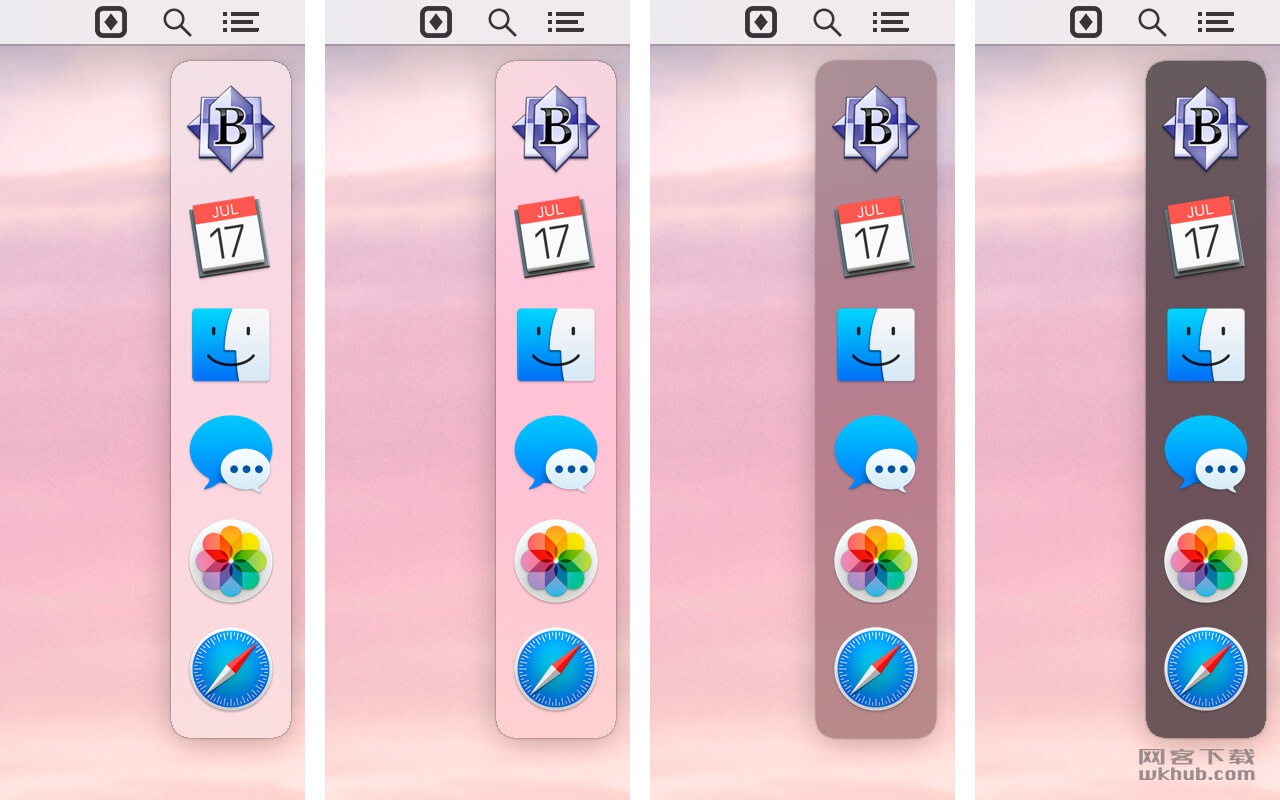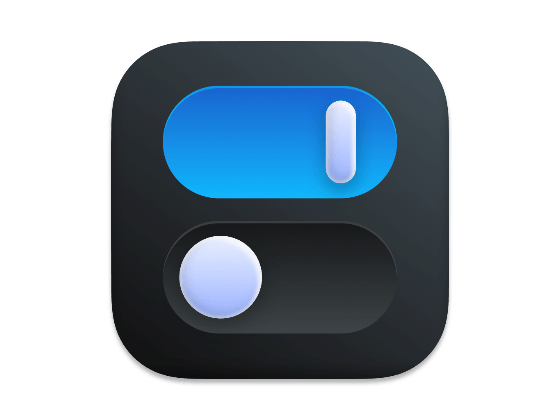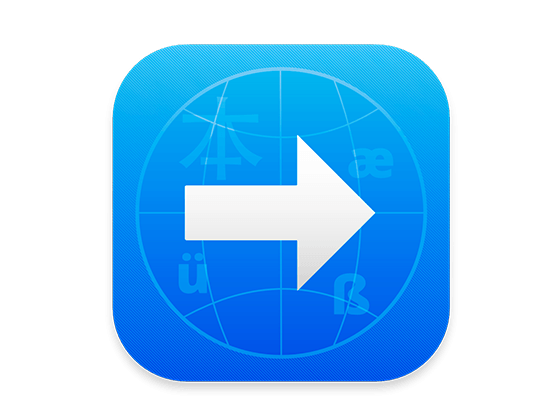SwitchGlass将专用的应用程序切换器添加到Mac。您可以在每个连接的显示器上自定义其外观,大小和位置,包括将其隐藏在选定的显示器上。使用它可以将应用程序的一个或所有窗口置于最前面,或者用作打开文件的拖放目标。
可以为每个连接的显示器分别定制以下应用程序切换器属性:
- 可见性-永久隐藏,显示或自动隐藏应用程序切换器。自动隐藏使应用程序切换器保持隐藏状态,直到鼠标光标触摸到应用程序切换器所在的屏幕边缘区域为止。
- 位置-将应用切换器移动到每个屏幕上八个不同的位置之一。
- 方向-在指定位置将应用切换器水平或垂直放置。
- 材质-将应用程序切换器背景的外观更改为四个可能的选项之一(请参见上面的屏幕截图),包括自动匹配系统外观的模式(例如,在启用暗模式时为暗,否则为亮)。
- 角样式和半径-从三种角样式中选择:正方形,圆形或“ squircle”(“连续”圆角样式)。拐角半径也可以调整。
- 图标大小-将切换器中应用程序图标的大小从16点调整为256点。
- 图标填充-将图标之间的填充从所配置图标大小的0%调整为100%。
- 边距-调整应用程序切换器周围的空间。
此外,可以自定义以下全局设置:
- 应用程序排序顺序-按名称或启动顺序(降序或升序)对应用程序进行排序。
- 应用程序过滤-在当前显示屏上显示所有应用程序或仅显示带有窗口的应用程序。
- 菜单栏图标-从三个可能的菜单栏图标中选择。
- 应用排除-选择永远不会出现在应用切换器中的应用。
以下是应用切换器在其默认配置下的工作方式:
- 单击一个应用程序图标,以将该应用程序的所有窗口置于最前面。
- 按住Shift键的同时单击某个应用程序图标,仅使该应用程序的一个窗口显示在最前面。
- 按住Option键的同时,单击应用程序图标以隐藏当前应用程序,然后再将单击的应用程序置于最前面。(按住Option键单击当前活动的应用程序将其隐藏。)
- 按住Option和Shift键的同时单击应用程序图标以隐藏当前应用程序,然后仅将一个窗口从单击的应用程序移到最前面。(按住Option键的同时单击当前活动的应用程序将其隐藏。)
- 右键单击(或按住Control单击)应用程序图标以激活上下文菜单,您可以从中执行任何受支持的操作(如下所述)。
- 将一个或多个文件或文件夹拖到应用程序图标上,以使用该应用程序打开这些项目。
- 在单击应用程序图标时按住Command键,以在Finder中显示该应用程序。
单击和Shift单击操作是可配置的。每个都可以设置为以下任一操作:
- 显示所有窗口-激活应用程序并将其所有窗口置于最前面。
- 激活-激活一个应用程序,并将单个窗口置于最前面。
- 重新打开-以触发其“重新打开”处理程序的方式激活应用程序。应用程序可以选择做任何想做的事情,以响应“重新打开”操作,但是大多数应用程序都将单个窗口置于最前面,如果没有打开,则打开一个新窗口(或从Dock中最小化一个窗口)。
- 重新打开并显示全部-与“重新打开”相同,除了SwitchGlass在发送“重新打开”操作后还将所有应用程序的窗口移到最前面。
本站统一解压密码:wkhub.com
DMG无法打开:如果遇到下载的dmg文件无法双击打开,请将后缀改为zip后再尝试打开。
APP提示无法运行:打开自带终端,运行修复命令:codesign -f -s - --deep --timestamp=none {app具体路径或者直接拖入app};修复命令2:sudo xattr -r -d com.apple.quarantine {app具体路径或者直接拖入app}
声明:本站所有文章,如无特殊说明或标注,均为本站原创发布。任何个人或组织,在未征得本站同意时,禁止复制、盗用、采集、发布本站内容到任何网站、书籍等各类媒体平台。如若本站内容侵犯了原著者的合法权益,可联系我们进行处理。
DMG无法打开:如果遇到下载的dmg文件无法双击打开,请将后缀改为zip后再尝试打开。
APP提示无法运行:打开自带终端,运行修复命令:codesign -f -s - --deep --timestamp=none {app具体路径或者直接拖入app};修复命令2:sudo xattr -r -d com.apple.quarantine {app具体路径或者直接拖入app}
声明:本站所有文章,如无特殊说明或标注,均为本站原创发布。任何个人或组织,在未征得本站同意时,禁止复制、盗用、采集、发布本站内容到任何网站、书籍等各类媒体平台。如若本站内容侵犯了原著者的合法权益,可联系我们进行处理。